Publicitate
Produsele Apple au o reputație pentru o fiabilitate bine meritată, dar asta nu înseamnă că nu se confruntă niciodată cu probleme. Un Mac poate încetini în timp, deoarece sunt instalate mai multe programe, funcțiile sunt activate sau dezactivate, iar hard disk-ul se umple. În cele din urmă, este posibil să-ți găsești iubitul Mac încetinește la o rampă, la fel cum ai fi un PC Windows.
Cu toate acestea, vă puteți îndepărta de bătrânețe, cu o aplicație de reglare care caută și rezolvă problemele. O nouă opțiune de la IObit este MacBooster, o aplicație care poate curăța memoria, îmbunătăți viteza de pornire și vă poate ajuta să localizați programe nedorite. Să vedem dacă acest instrument poate oferi Mac-ul dvs. o a doua șansă la viață.
O scanare departe de Bliss
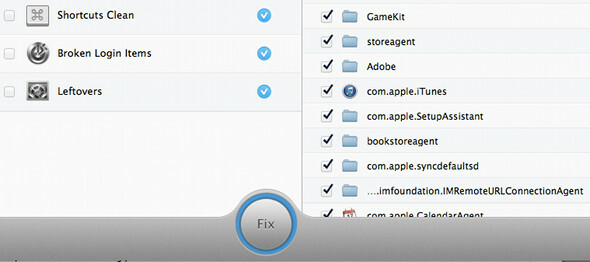
După instalare, care este un proces predictibil de rapid, cei mai mulți utilizatori vor fi dornici să apese grăsimea scanda butonul din partea de jos a aplicației. Acest lucru va determina MacBooster să intre în acțiune, căutând probleme în patru zone; Securitatea internetului,
Curățarea sistemului 5 modalități de curățare a computerului cu un script automat [Windows]Întreținerea computerului nu este exact ceea ce își amintesc mai mulți oameni. Pentru utilizatorii generali care nu sunt chiar tehnologiști, atunci când un computer nu funcționează, apelează la ajutor sau pur și simplu cumpără un nou ... Citeste mai mult , Optimizarea sistemului și curățarea discului.Verificarea securității Internet pare să se concentreze pe urmărirea cookie-urilor și a altor setări de internet. Există, de asemenea, o verificare a virusului, deși trebuie menționat că antivirusul are mai mult o funcție secundară. Am fost surprins să văd că aplicația găsește mai multe cookie-uri de care nu știam.
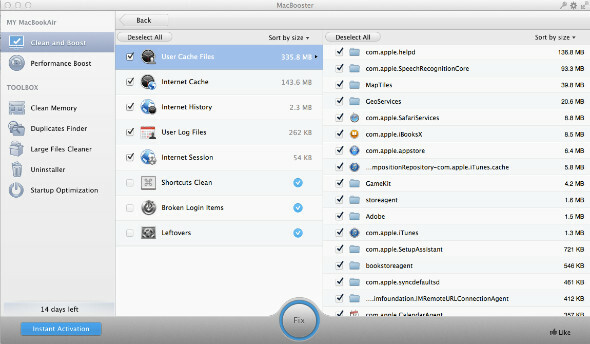
Curățarea sistemului se referă la ștergerea fișierelor de istorie și a altor date private. Poate șterge fișierele jurnal de utilizator, Istoric pe Internet Cum să ștergeți manual și automat istoricul browseruluiSite-urile pe care le vizitați lasă piese pe computer. Vă arătăm cum să ștergeți istoricul de navigare din Firefox, Chrome, Edge și Internet Explorer. Citeste mai mult , Cache de internet și multe altele. Deși toate aceste date pot fi șterse prin alte mijloace, plasarea tuturor celor de la MacBooster într-un singur meniu este extrem de convenabilă și ușor de înțeles.
Următoarea opțiune este Optimizarea sistemului, care părea a fi cea mai slabă caracteristică. Pe lângă schimbarea politicii de geolocalizare a Safari și ștergerea RAM-ului, nu s-a găsit prea multe schimbări pe un MacBook vechi de aproape doi ani.

În cele din urmă, există Disk Clean, care, desigur, găsește fișierele de șters. Setările implicite au economisit un păr de peste 1 GB de spațiu pe un MacBook Air MacBook Air (mijlocul anului 2012) Recenzie și cadouÎn mintea mea, persoanele care achiziționează MacBook Air ar trebui să aibă o idee clară despre ceea ce doresc să realizeze cu acesta. Există un singur motiv pentru care ar trebui să deții un MacBook Air: pentru ... Citeste mai mult . Am fost surprins să aflu că MacBooster a fost capabil să localizeze câteva fotografii asociate cu un cont de utilizator vechi despre care nici măcar nu știam că sunt încă în sistem. Deși cantitatea de spațiu eliberată pe Mac-ul meu a fost limitată, asta are probabil legătură cu faptul că economisesc foarte puține date. Utilizatorii care sunt mai puțin meticulosi vor putea elibera mult mai mult spațiu.
În general, funcția de scanare își face treaba, deoarece a găsit modalități de a economisi spațiu de stocare și de a îmbunătăți performanțele la care nu mă gândisem. Singura mea plângere este faptul că, în mod implicit, scanarea nu oferă un rezumat detaliat al problemelor - trebuie să extindeți singur rezumatul respectiv. Acest lucru face ca acțiunile întreprinse de MacBooster să fie puțin clare și poate prea extreme; nu toată lumea dorește ca istoricul său de internet să fie șters în mod implicit, sunt sigur.
Boost de performanță
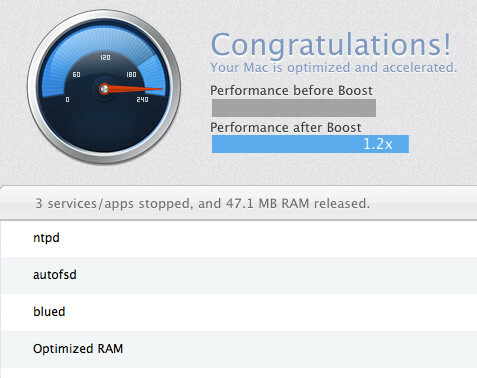
Pe lângă actualizare, MacBooster include și un Boost automat de performanță. Această caracteristică funcționează prin scanarea proceselor active, dar care nu au legătură cu niciun program deschis și închiderea acestora, precum și prin „optimizarea RAM”.
Așa cum se întâmplă de obicei cu astfel de instrumente, este puțin probabil să observați beneficiul, cu excepția cazului în care Mac-ul dvs. este deja înecat în procesele de fundal inutile. Cu toate acestea, am fost încântat să văd că instrumentul a reușit din nou să găsească elemente de care am fost uitat, în acest caz driverele pentru Leap Motion care erau active, chiar dacă dispozitivul nu a fost conectat.
Caseta de instrumente
Pe lângă instrumentele sale automate, MacBooster vine cu o serie de alte instrumente utile. Să trecem prin ele, unul câte unul.

În partea de sus se află Clean Memory, care eliberează în esență memoria alocată programelor inactive. Ca și în cazul Performance Boost, este greu să vezi multe avantaje decât dacă mașina ta se luptă deja. În general, lipsa de RAM nu este o problemă nici în cazul unui aer vechi de doi ani cu patru gigabite de memorie.
Următoarea este Căutare duplicat Cum să eliminați fotografiile duplicate de pe MacDatorită unor dezvoltatori creativi, există câteva aplicații foarte ușor de utilizat, care pot localiza imagini duplicate sau similare pe Mac și care vă permit să le previzualizați înainte de a fi eliminate. Citeste mai mult și sunt sigur că puteți ghici ce face. De fapt nu aveam duplicate pe MacBook-ul meu în mod implicit, așa că a trebuit să adaug câteva. Instrumentul le-a găsit cu ușurință.
Cleaner Cleaner mare este un instrument care vă va ajuta să găsiți fișiere mari. Acest lucru este destul de util, deoarece dimensiunea fișierului nu este întotdeauna evidentă; o aplicație care pare simplă ar putea prelua o jumătate de gigabyte. Ștergerea fișierelor mari vă va ajuta să eliberați și mai mult spațiu pe hard disk.
După aceasta este Dezinstalare. Aceasta nu este tocmai o caracteristică excepțională, deoarece aplicațiile pot fi dezinstalate fără prea multe probleme în OS X în sine (doar trageți-le în coșul de gunoi). Dar listează aplicațiile instalate într-o interfață convenabilă, inclusiv cele care nu se află pe dock sau în LaunchPad, astfel încât poate fi util.
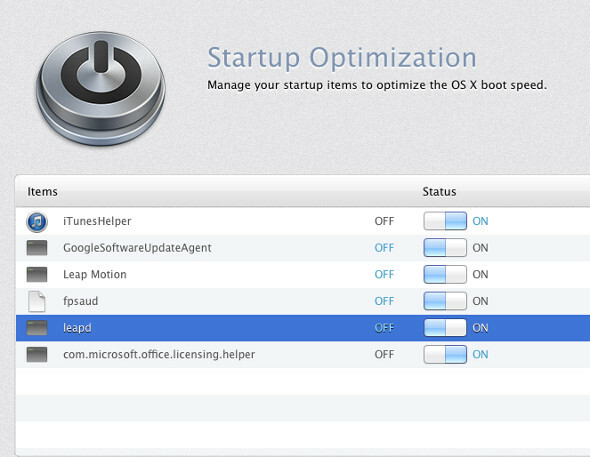
În cele din urmă, există StartUp Optimizer. Acest instrument vă arată serviciile care încep de la pornire și vă permite să le activați sau dezactivați. Încă o dată, puteți realiza acest lucru prin alte mijloace (Preferințe de sistem> Utilizatori> Elemente de conectare), dar MacBooster îl face mai convenabil.
Concluzie
MacBooster oferă funcționalitate completă timp de 14 zile. După proces, software-ul este de 39,95 USD pentru o licență pe viață, care este bun pentru un Mac. Poate suna un pic abrupt, și sincer, așa este. Puteți pune capăt aceleiași funcționalități achiziționând o varietate de alte aplicații din Mac App Store.
Totuși, există o valoare în comoditatea unui software unic, iar MacBooster are de fapt doar câțiva concurenți, majoritatea fiind la fel de scumpi. Dacă doriți să vă curățați Mac-ul, dar nu doriți să parcurgeți manual fiecare pas, MacBooster este o soluție solidă.
Matthew Smith este un scriitor independent care trăiește în Portland Oregon. De asemenea, scrie și editează pentru Tendințe digitale.

